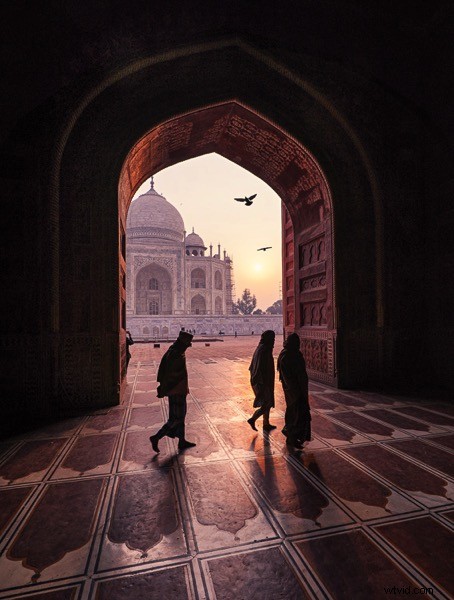Stalo se vám někdy, že jste se vyfotili a pak jste byli zklamaní, protože to nezachytilo daný okamžik? Možná to vypadalo přesně jako to, co jste viděli, ale když jste si obrázek prohlédli poté, něco tomu chybělo.
To je jedna z největších výzev, kterým fotografové čelí, vyjádřit pocit nebo vizi ve dvourozměrném médiu. Jedním z nejvíce přehlížených nástrojů ve fotografické sadě pro zpracování je barva.

Příklad teplého rozděleného tónu.
Nemluvím o barvě věcí na vaší fotografii, jako je červené auto nebo žluté šaty. Myslím tím celkový barevný nádech, tón vašeho obrázku, je také důležitý.
Barvy ovlivňují to, jak se lidé cítí, natolik, že kolem toho existuje celá věda. Dokonce i některé základní znalosti z teorie barev mohou pomoci zlepšit vaši fotografii.
Beyond White Balance
Prvním místem, kam zamířit, když chcete změnit tón, je vyvážení bílé. Pokud je například šedý zamračený den, možná budete chtít posunout posuvník teploty směrem k teplejší straně, aby váš obrázek vypadal více žlutooranžově nebo slunečně. Posuňte jej opačným směrem a váš obrázek bude chladnější nebo více modrý.

Příklad chladného rozděleného tónu.
Ačkoli je změna vyvážení bílé snímku užitečná, stále se jedná o globální úpravu – ovlivňuje celý snímek. Jinými slovy, upravovat tón obrazu pouze pomocí vyvážení bílé je jako mechanik, který se snaží opravit motor perlíkem. Nemusí to být ten správný nástroj pro tuto práci.
Chcete-li provést jemnější úpravy a mít tak větší kontrolu nad celkovou náladou vašich snímků, možná se budete chtít podívat na Split Toning.

Purpurové a teplé tóny.
Trocha historie tónování
Tónování nejprve začalo jako způsob, jak změnit barvu černobílých fotografií. Například v minulosti se do procesu vývoje přidávaly chemikálie, aby výtisky získaly sépiový odstín. Později byly použity jiné chemické tonery, které daly obrázkům dva různé tóny, jako je červená a modrá.
Může to znít složitě, ale v dnešní digitální temné komoře všechno rozdělené tónování ve skutečnosti znamená, že přidáte barvu ke stínům, světlům nebo obojímu. Existuje několik způsobů, jak můžete rozdělit tón obrázku. Jedním z nejběžnějších je, aby byly odlesky žluté a stíny modré nebo naopak. Pojďme se však podívat na to, jak můžete také upravit jednu barvu, abyste vytvořili konkrétní náladu v Adobe Lightroom (možné také ve Photoshopu a Bridge).
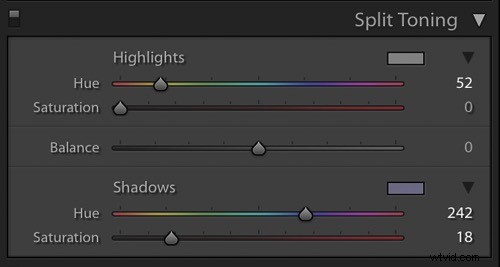
Takto vypadá posuvník Split Toning v Adobe Lightroom.
Magenta Zen
Můj oblíbený barevný nádech, který přidávám do svých obrázků, je purpurová. Stejně jako jin a jang lak představuje tato barva (fialově červená) harmonii, rovnováhu, lásku a osobní růst. Má uklidňující účinek, který stimuluje kreativitu a štěstí.
Při děleném tónování pro purpurovou obvykle upravuji buď stíny, nebo světla. Zřídka dělám změny v obou, protože to bývá přehnané. Častěji upravuji stíny, protože se obvykle snažím zvýraznit podexponované tmavší části snímku. Pokud je obrázek velmi světlý, upravím ho pro zvýraznění.

Neexistuje žádné pravidlo, jak daleko byste měli posuvníky posunout. Nicméně mám tendenci posouvat jezdec odstínu někde mezi 230-250 a jezdec sytosti mezi 10-20. Vše závisí na obrázku a intenzitě barev, stínů a světel. K výběru barvy můžete také použít kapátko.
Dalším bonusem k přidání purpurové barvy je to, že má tendenci sundávat hrubé barevné okraje. Hnědé, zelené a žluté barvy jsou vyhlazeny, takže vaše fotografie získávají měkčí tón.

Klávesové zkratky Split Toning pro Lightroom
Na panelu Lightroom Split Toning je několik zkratek, o kterých budete chtít vědět.
Za prvé, může být obtížné vybrat správnou barvu, když je síla sytosti nízká. Chcete-li krátce zvýšit odstín až na sytost % 100, stačí stisknout a podržet Option na Macu (nebo Alt na Windows) a poté přesuňte posuvník odstínu na kteroukoli stranu. Tím se barva zobrazí v plné síle, takže ji můžete snadněji vybrat.
Za druhé, chcete-li snadněji zobrazit rozdělení barev v obrázku, podržte Option/Alt a poté přetáhněte posuvník Vyvážení na panelu Rozdělit tónování.
Experiment
Split Toning je mnohem víc než jen purpurová. Zkuste upravit teplo nebo chlad na fotografiích na panelu rozděleného tónování, namísto použití vyvážení bílé pro něco jiného. Rozděleným tónováním můžete také dát svým fotografiím filmový nádech, vzhled starého filmu a další. Bavte se, buďte kreativní a najděte to, co vám vyhovuje.